إضافة كائن إلى الاستثناءات في برنامج مكافحة الفيروسات NOD32
يمكن لكل مضاد فيروسات أن يتفاعل مرة واحدة مع ملف آمن تمامًا أو برنامج أو حظر الوصول إلى الموقع. مثل معظم المدافعين ، ESET NOD32 لديه وظيفة إضافة الكائنات التي تحتاج إلى استبعادها.
إضافة الملفات والتطبيقات إلى الاستبعاد
في NOD32 ، يمكنك فقط تحديد المسار والتهديد المزعوم الذي تريد استبعاده من القيد.
- ابدأ في برنامج مكافحة الفيروسات وانتقل إلى علامة التبويب "الإعدادات" .
- حدد "حماية الكمبيوتر" .
- انقر الآن على رمز الترس بجوار "حماية نظام الملفات في الوقت الفعلي" وحدد "تغيير الاستثناءات" .
- في النافذة التالية ، انقر فوق الزر "إضافة" .
- الآن تحتاج إلى ملء هذه الحقول. يمكنك إدخال مسار البرنامج أو الملف وتحديد تهديد محدد.
- إذا كنت لا تريد تحديد اسم تهديد أو لا تحتاج إليه - فقط قم بتحريك شريط التمرير المقابل إلى الحالة النشطة.
- احفظ التغييرات باستخدام الزر "موافق" .
- كما ترى ، تم حفظ كل شيء ، ولا يتم الآن فحص ملفاتك أو البرنامج.
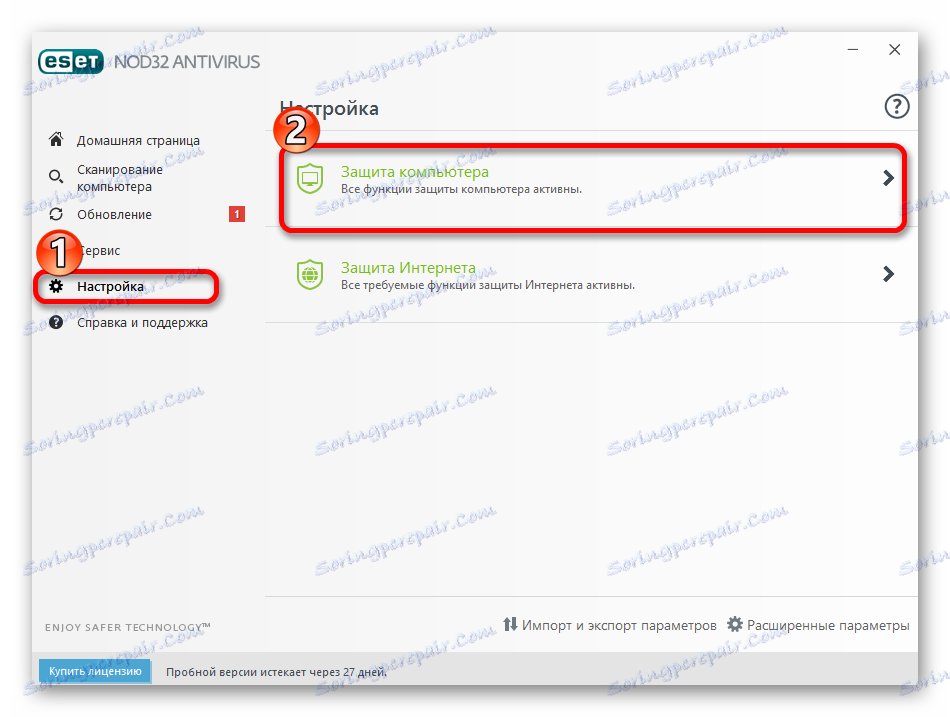
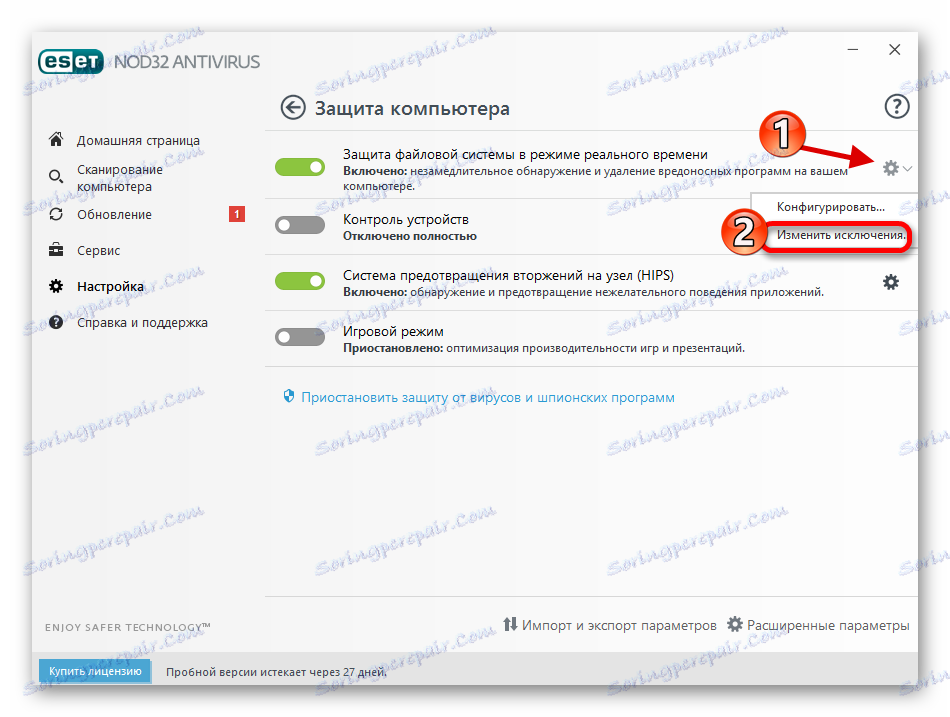
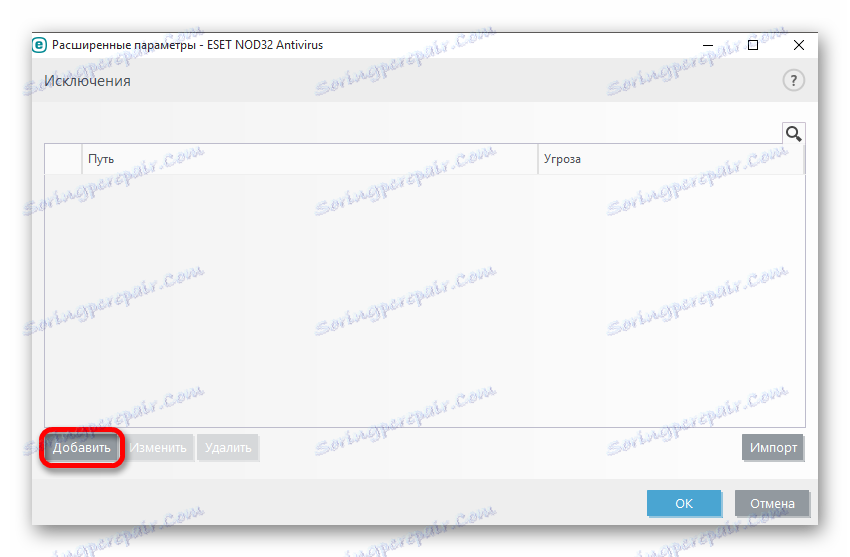


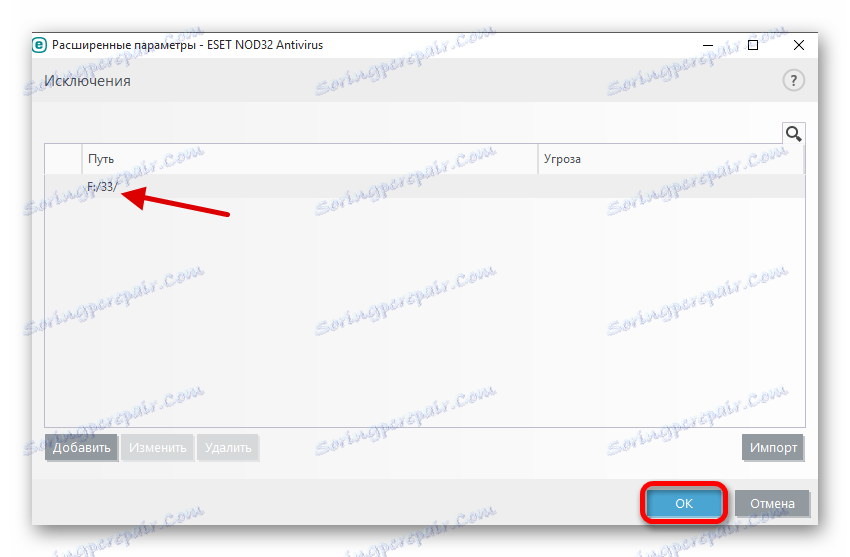
إضافة المواقع إلى استثناء
يمكنك إضافة أي موقع إلى القائمة البيضاء ، ولكن في برنامج مكافحة الفيروسات هذا ، يمكنك إضافة قائمة كاملة لخصائص معينة. في ESET NOD32 ، يسمى هذا قناع.
- انتقل إلى قسم "الإعدادات" ، ثم انقر فوق "حماية الإنترنت" .
- انقر على رمز الترس بجوار "حماية الوصول إلى الإنترنت" .
- وسِّع علامة التبويب "إدارة عناوين URL" وانقر على "تعديل" بجوار "قائمة العناوين" .
- سيتم منحك نافذة أخرى تنقر فيها على "إضافة" .
- حدد نوع القائمة.
- املأ الحقول المتبقية وانقر على "إضافة" .
- الآن قم بإنشاء قناع. إذا كنت بحاجة إلى إضافة العديد من المواقع بنفس الحرف قبل الأخير ، فحدد "* x" ، حيث x هي الحرف الأخير من الاسم.
- إذا كنت بحاجة إلى تحديد اسم النطاق بالكامل ، فسيتم تحديده على النحو التالي: "* .domain.com / *" . ليس من الضروري تحديد بادئات البروتوكول بالنوع "http://" أو "https://" .
- إذا كنت ترغب في إضافة أكثر من اسم واحد إلى قائمة واحدة ، فحدد "إضافة قيم متعددة" .
- يمكنك تحديد نوع القسم الذي سيقرأ فيه البرنامج الأقنعة بشكل منفصل ، وليس ككائن كامل.
- تطبيق التغييرات مع زر "موافق" .
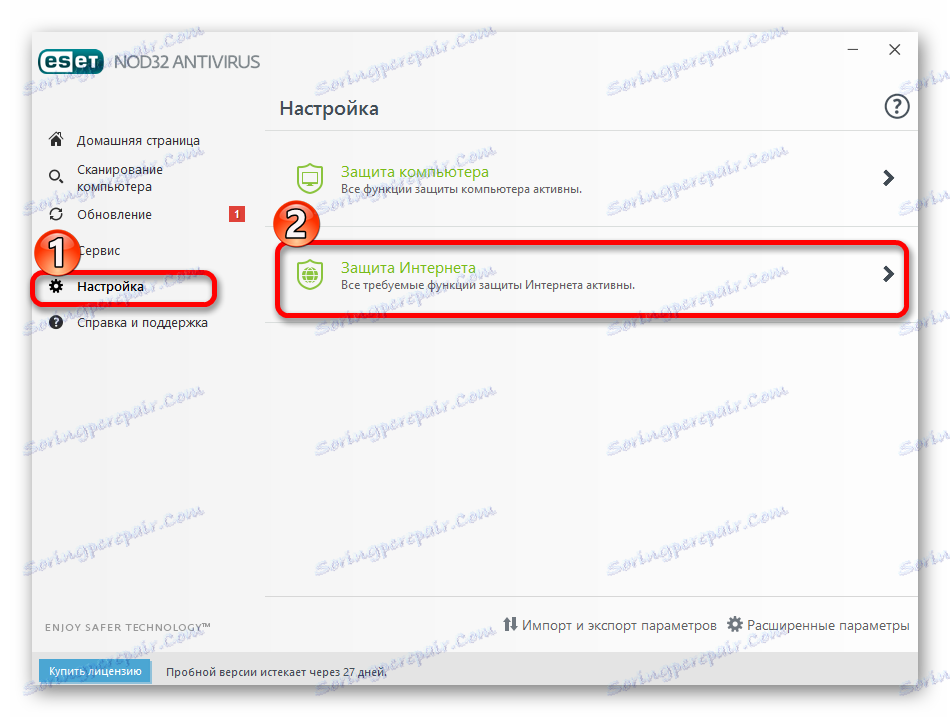
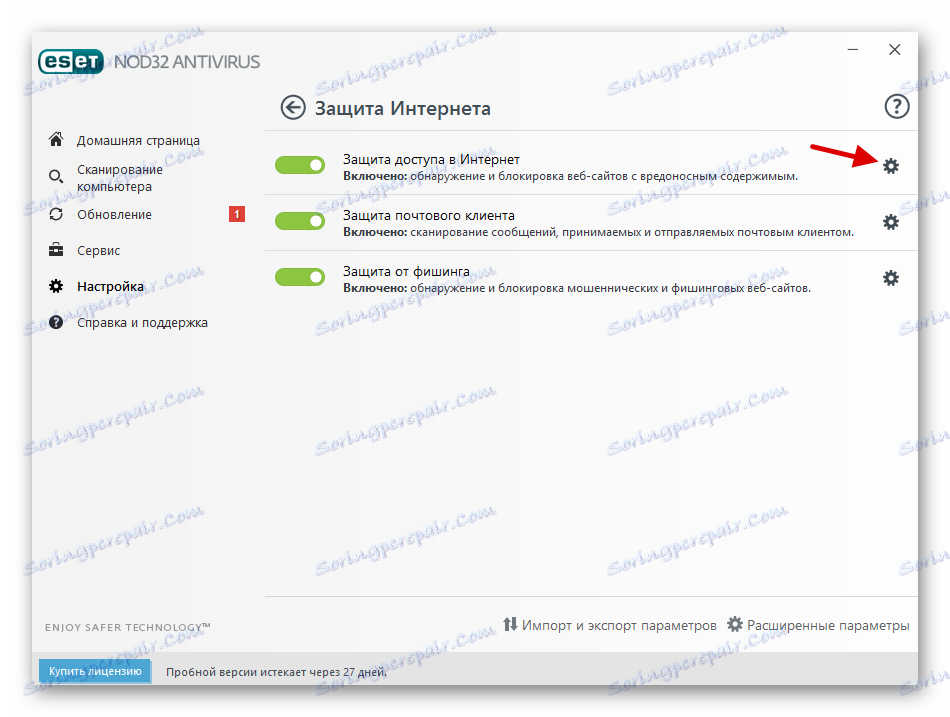
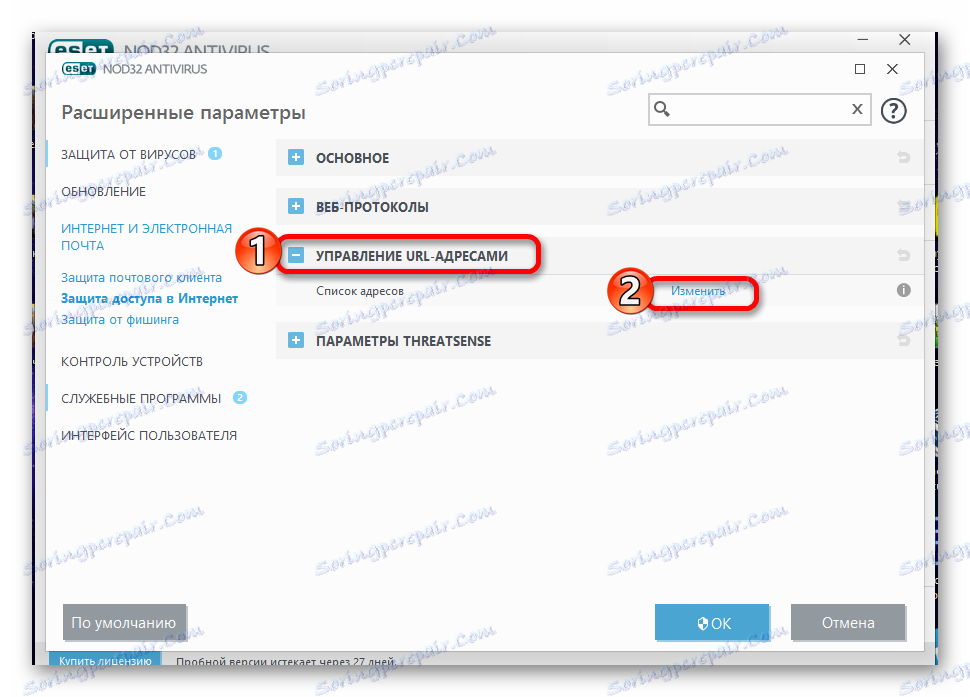
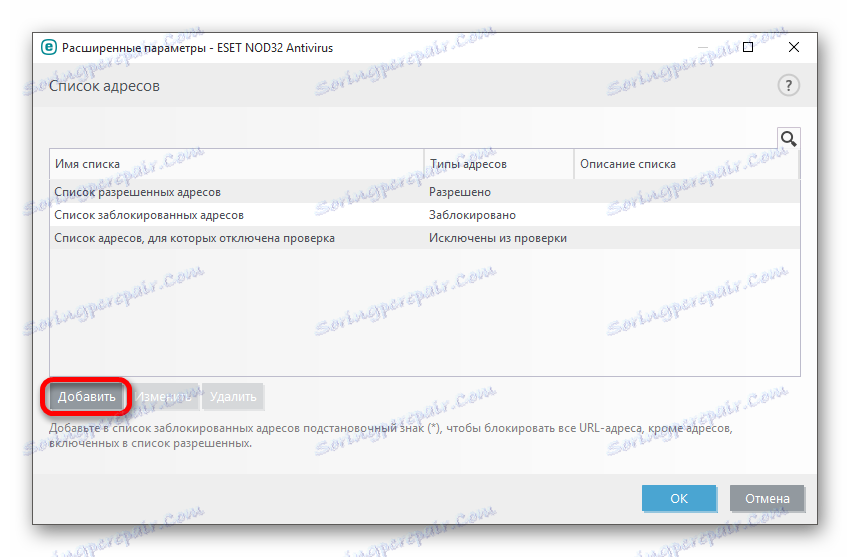
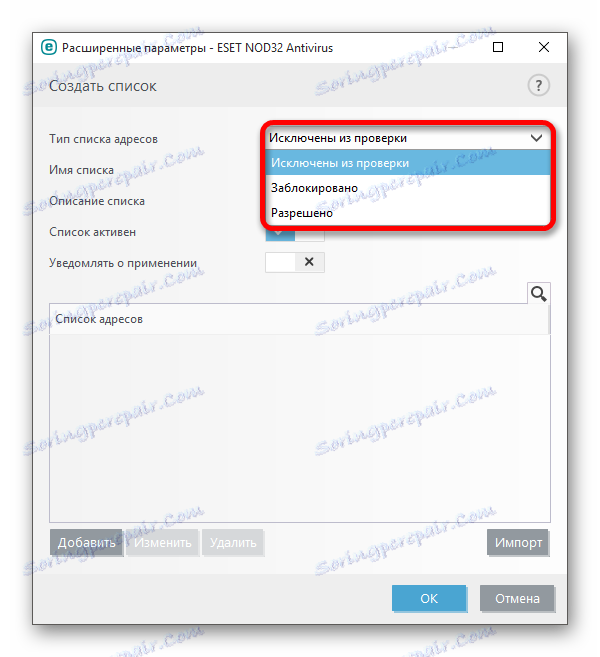
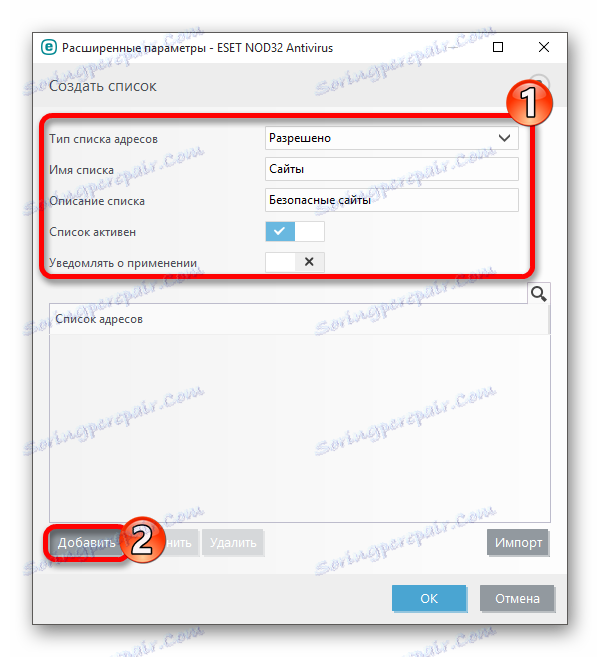
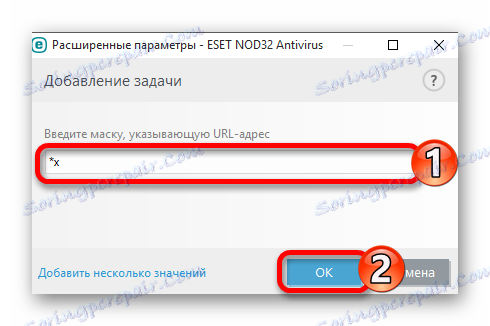
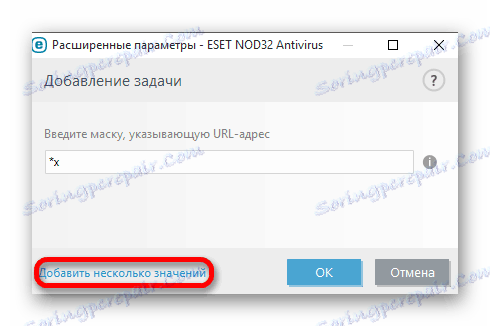
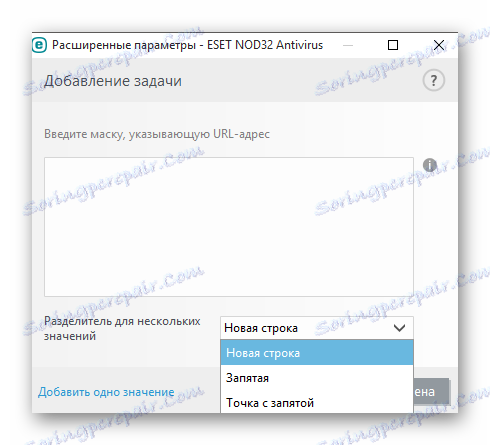
في ESET NOD32 ، تختلف طريقة إنشاء القوائم البيضاء عن بعض منتجات الحماية من الفيروسات ، إلى حد ما معقدة ، خاصة بالنسبة للمبتدئين الذين يتعلمون الكمبيوتر فقط.